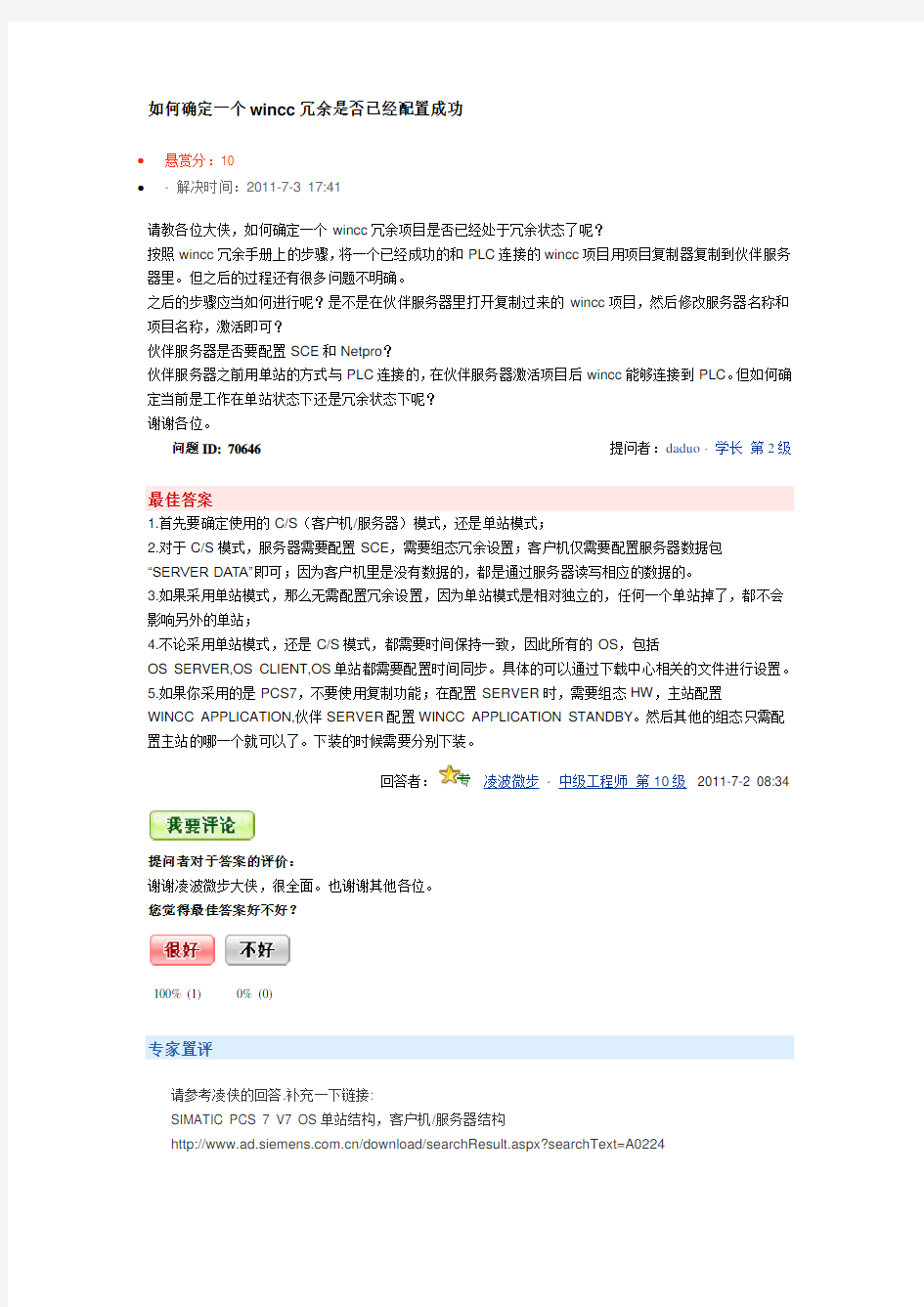

如何确定一个wincc冗余是否已经配置成功
?悬赏分:10
?- 解决时间:2011-7-3 17:41
请教各位大侠,如何确定一个wincc冗余项目是否已经处于冗余状态了呢?
按照wincc冗余手册上的步骤,将一个已经成功的和PLC连接的wincc项目用项目复制器复制到伙伴服务器里。但之后的过程还有很多问题不明确。
之后的步骤应当如何进行呢?是不是在伙伴服务器里打开复制过来的wincc项目,然后修改服务器名称和项目名称,激活即可?
伙伴服务器是否要配置SCE和Netpro?
伙伴服务器之前用单站的方式与PLC连接的,在伙伴服务器激活项目后wincc能够连接到PLC。但如何确定当前是工作在单站状态下还是冗余状态下呢?
谢谢各位。
问题ID: 70646提问者:daduo - 学长第2级
最佳答案
1.首先要确定使用的C/S(客户机/服务器)模式,还是单站模式;
2.对于C/S模式,服务器需要配置SCE,需要组态冗余设置;客户机仅需要配置服务器数据包“SERVER DATA”即可;因为客户机里是没有数据的,都是通过服务器读写相应的数据的。
3.如果采用单站模式,那么无需配置冗余设置,因为单站模式是相对独立的,任何一个单站掉了,都不会影响另外的单站;
4.不论采用单站模式,还是C/S模式,都需要时间保持一致,因此所有的OS,包括
OS SERVER,OS CLIENT,OS单站都需要配置时间同步。具体的可以通过下载中心相关的文件进行设置。
5.如果你采用的是PCS7,不要使用复制功能;在配置SERVER时,需要组态HW,主站配置
WINCC APPLICATION,伙伴SERVER配置WINCC APPLICATION STANDBY。然后其他的组态只需配置主站的哪一个就可以了。下装的时候需要分别下装。
回答者:凌波微步- 中级工程师第10级2011-7-2 08:34
提问者对于答案的评价:
谢谢凌波微步大侠,很全面。也谢谢其他各位。
您觉得最佳答案好不好?
100% (1) 0% (0)
专家置评
请参考凌侠的回答.补充一下链接:
SIMATIC PCS 7 V7 OS单站结构,客户机/服务器结构
https://www.doczj.com/doc/2816524130.html,/download/searchResult.aspx?searchText=A0224
SIMATIC PCS7 V6.1 操作员站的客户机/服务器结构以及冗余服务器配置
https://www.doczj.com/doc/2816524130.html,/download/searchResult.aspx?searchText=A0035
置评专家:西门子PCS7技术支持 2011-7-3 20:07 其他回答
确定是否配置成功,可以用wincc的通讯诊断工具(大概在菜单tools下面)看当前通讯是否正常,一般主服务器显示数据刷新很多,而从服务器刷新很少。然后停掉主服务器,看从服务器的数据刷新是否变得很快了。
回答者:一天到晚游泳的猪- 中级技术员第6级 2011-7-1 12:03
将项目复制到伙伴服务器之后,用WinCC打开项目,修改服务器名,打开Redundancy中设置一下。主服务器设置为“默认主服务器”,伙伴服务器不用勾选,然后要选择冗余的通讯接口。同时,在主服务器中应生成一下Server Data
回答者:madison9876 - 毕业实践员第4级 2011-7-1 12:54
服务器显示正常但客户机无数据显示
?悬赏分:5
?- 解决时间:2011-5-3 09:42
现客户机已能正常打开服务器画面,服务器数据包也已经创建好了,服务器运行正常,数据显示报警浏览都没问题,但客户机上却一个数据都没有,报警浏览也显示没有到服务器的连接,这是什么原因啊?
问题补充:系统采用的是多用户机构,组态也是根据WinCC CS 结构快速入门(文档编号为A0457)手册的步骤组态的,但有一点,服务器与客户机并非同一品牌电脑,网卡不一样
问题ID: 67801提问者:wuxiangcheng - 学长第2级
最佳答案
按照下面的方法检查:
应该支持在 WinCC 多用户客户端上直接打开服务器上的项目(客户端没有自己的项目)。但是不能打开或者激活这个项目。在客户机上显示消息不能建立到数据库服务器的连接。如果显示该出错消息,则是由客户机和服务器之间的链路引起的。
指导说明
检查下列事项:
No. 步骤
1 在 WinCC 中,必须在项目属性中设置为“多用户系统”。必须在服务器的计算机属性中输入所有计算机
名 (服务器和客户机)。
2 选择“开始 > 设置 > 控制面板 > 网络连接 > 你的网络连接 > 属性 > TCP/IP 协议 > 属性”。如果在
“IP Address”标签页中激活了“Take IP address from a DHCP server”功能,则该 DHCP 服务器服务在网络中必须可用。这表示必须有一台计算机或者网络设备被组态为 DHCP 服务器。如果没有激活该功能,则选择“Specify IP Address”功能。必须为每台计算机分配一个 IP 地址。
注意
如果你使用的是 Vista 或者更新的操作系统,你可以在控制面板的“网络和共享中心”获得网络连接的属性参数。
3 打开DOS命令窗口(开始 > 运行... > cmd)并且执行“ping + IP address”命令(例如,ping 127.0.0.1)去测试每一台其它计算机。
如果得不到回应,你必须检查全部网络的组态和参数。
4 如果通过 IP 地址作为网络测试工作,现在必须修改“lmhosts”文件所以这个计算机也可以通过计算机名字被访问。如果没有在网络中使用 DHCP 服务这个步骤是唯一必须的。
“lmhosts”文件在 Windows 的下列路径中:
在所有计算机上做相应的设置。
5 打开DOS命令窗口(开始 > 运行... > cmd)并且执行“ping + 计算机名”命令(例如,ping WINCCPC01)去测试所有在之前步骤中“lmhosts”文件中输入的计算机。
如果得到回应,这个文件已经被正确配置并且在网络上可以通过名称访问。
6 使用Windows资源管理器去测试,是否可以访问服务器上项目所在的盘符驱动器。
如果不能访问,则必须检查驱动器开放权限,必要时开放适当权限。
参考:
https://www.doczj.com/doc/2816524130.html,/CN/view/zh/1014417
参考资料:https://www.doczj.com/doc/2816524130.html,/CN/view/zh/1014417
回答者:驿站927 - 中级工程师第10级2011-4-29 16:35
提问者对于答案的评价:
计算机PING IP可以PING的通,PING计算机名却不可以,正在检查,谢谢你的回答
您觉得最佳答案好不好?
50% (0) 50% (0)
其他回答
1,首先保证客户机和服务器在物理连接是通的,
2.客户机的名称要加到服务器客户列表中
回答者:xsxzc - 中级工程师第10级 2011-4-28 17:18
应该按照如下步骤检查
1. ping命令测试一下client到server的链路是否正常。
2.关闭防火漆和杀软,检查是否正常。
3.服务器客户列表中是否有客户端的名字。
回答者:Ken.Carrey - 初级技术员第5级 2011-4-29 12:49
首先要保证客户机能够从网络上访问服务器的共享文件夹---wincc工程目录
回答者:一天到晚游泳的猪- 中级技术员第6级 2011-4-29 14:07
你的数据包创建好了之后,怎么下载的?
而且数据包指定需要连接的首选服务器和服务了么?那几个服务,没记错的话,勾1 3 5.
主要是你的client的网卡要和server的普通网卡在一个网段,而且网络畅通。别整到1613和现场控制器那个process terminal上去了。当然,如果你整个只有一个网段,那就没办法。
回答者:树皮- 高级技术员第7级 2011-4-30 17:45
WinCC 客户机不能打开来自服务器的项目
显示订货号
描述
应该支持在 WinCC 多用户客户端上直接打开服务器上的项目(客户端没有自己的项目)。但是不能打开或者激活这个项目。在客户机上显示消息不能建立到数据库服务器的连接。如果显示该出错消息,则是由客户机和服务器之间的链路引起的。
指导说明
检查下列事项:
S7-400H和WinCC之间基于Simatic Net OPC 的通讯 1.示例系统的体系结构图0 本示例为H系统与双CP1613的OS 站通过双以太网网段进行通讯的例子。 H系统与双CP1613的OS站通过单以太网网段或H系统与单CP1613的OS站进行互连互通可参考此例。图0为示例系统的配置图。图 ... 1.示例系统的体系结构 图 0 本示例为H系统与双CP1613的OS 站通过双以太网网段进行通讯的例子。H系统与双CP1613的OS站通过单以太网网段或H系统与单CP1613的OS站进行互连互通可参考此例。 H-CPU Order Number CPU 417-4H6ES7 417-4HL00-0AB0 CP 443-16ES7 443-1EX11-0XE0 2. 软件版本描述 软件版本 · SIMATIC NET V6.0+ServicePack4.0 · WinCC V5.1 · STEP7 V5.1+ServicePack6 · S7 H Systems V5.2+ServicePack2 3. 组态 3.1 运行SIMATIC MANAGER 并创建一个新的项目, 示例中为417H-NET6-FIRST。插入一个新的H站。示例中将其命名为SIMATIC 417-4H,如图1所示。
图 1 3.2 通过双击硬件或使用右键弹出菜单, 打开SIMATIC 417-4H的硬件组态(HWConfig)。本例中的硬件组态仅供参考,用户以实际硬件组态情况为准。对于冗余系统,应使用UR2-H机架,如图2所示。
图 2 3.3 组态以太子网;分配MAC地址,通常为获得更高的稳定性,建议取消TCP/IP 协议。 图3
如何构建一个WinCC冗余项目 The procedure of working with a Wincc redundancy project
摘要本文详细描述了WinCC冗余系统从购买、安装到创建、编辑、诊断的操作过程和需要注意的事情。 关键词 WinCC 冗余 Key Words WinCC redundancy IA&DT Service & Support Page 2-16
目录 1.冗余系统简介 (4) 2.搭建WinCC冗余项目的必要条件 (4) 2.1 软件和授权 (4) 2.2 安装系统环境 (5) 3.组态WinCC冗余系统 (5) 3.1 创建Windows用户 (5) 3.2 创建一个WinCC项目 (6) 3.3 冗余功能设置 (7) 3.4 复制项目到冗余服务器 (9) 3.5 客户机的设置 (11) 3.5.1 客户端没有本地项目 (11) 3.5.2 客户端有本地项目 (12) 3.6 初次启动冗余项目 (14) 3.7 冗余的简单诊断 (15) IA&DT Service & Support Page 3-16
如果需要使用WinCC冗余系统时,请仔细阅读下面的文档,它将解决以下几个问题:(1)WinCC冗余有什么样的功能? (2)需要购买什么样的授权? (3)应该安装在怎么样的系统上? (4)如何为用户配置操作系统的权限? (5)如何创建WinCC的冗余服务器项目? (6)如何创建WinCC的客户机? (7)如何诊断冗余错误和识别冗余工作状态? 除此之外,对于需要引申的内容,该文档还提供了相关内容的链接地址和帮助路径,方便用户更加系统地学习WinCC冗余内容。 1.冗余系统简介 WinCC冗余是两台互联的WinCC并行工作,并基于事件进行同步,提高了系统的可靠性。WinCC冗余具有下列功能: (1)故障自动识别,故障恢复后自动同步变量记录、报警消息、用户归档。 (2)在线同步变量记录、报警消息、用户归档。 (3)服务器故障时,客户端自动切换到可用的服务器。 (4)自动识别伙伴服务器的状态,并实时显现主备服务器的工作状态。 (5)自动生成系统故障信息,及时发现服务器软件故障。 如果项目中有上述需求,WinCC冗余可以方便项目的实施。 2.搭建WinCC冗余项目的必要条件 2.1 软件和授权 授权名称个数安装位置备注 WinCC RT/RC 2 每个服务器上1个至少一个RC WinCC/Redundancy 1 每个服务器上1个一个订货号包含两 个冗余授权WinCC/Server 2 每个服务器上1个多用户项目WinCC RT 128 与客户端的数目相等每个客户机上1个需要客户端 表 01 IA&DT Service & Support Page 4-16
两台WinCC之间OPC通讯方法(WinXP) OPC客户端 1、登陆计算机名及密码要与服务器端(OPCServer)一致。 a) 如:用户名:administrator 密码:1234 2、OPC客户端要与服务器端处于同一个网络。 a) 如:OPCServer IP:192.168.0.100 b) 如:OPClient IP:192.168.0.101 3、关闭Windows防火墙或者在弹出Window安全警报Loader for WinCC datamage中选择解除阻止。 或 4、运行DCOMCNFG.EXE a) 在弹出的组件服务右击我的电脑->选择属性->选择COM安全 b)
c) 在访问权限中选择编辑限制
d) ANONMOUS LOGON组中选中远程访问。 5、剩下的就是在WinCC创建客户端项目。效果如图: 6、
OPC服务器端 1、登陆计算机名及密码要与服务器端(OPCClient)一致。 a) 如:用户名:administrator 密码:1234 2、OPC客户端要与服务器端处于同一个网络。 b) 如:OPCServer IP:192.168.0.100 c) 如:OPClient IP:192.168.0.101 3、关闭Windows防火墙或者在弹出Window安全警报Loader for WinCC datamage中选择解除阻止。 或 4、运行DCOMCNFG.EXE d) 在弹出的组件服务右击我的电脑->选择属性->选择COM安全 e)
f) 在访问权限中选择编辑限制
g) ANONMOUS LOGON组中选中远程访问。 5、打开DCOM配置。如图: a) b)选择OPCEnum和OPCServer.WinCC项。c)
SIMATIC 400H冗余系统的组建与通讯该文档旨在指导如何在Step7下组态SIMATIC 400H系统,并与上位机WinCC通讯。 示例站配置: 1、服务器安装系统:Windows Server 2016 Standard 64 位 2、服务器安装软件: a、Step7 V5.6 Chinese; b、WinCC V7.4 SP1; c、Simatic NET V14 SP1 3、服务器硬件: a、CP1623通讯卡一张。 配置域的注意事项: 1、CP1623卡并非必须,普通网卡亦可; 2、域服务器必须为Server系统。
一、Step7组态硬件配置及网络 首先需新建一个项目,对于部分后缀H的CPU,需要使用PCS7组态,本案例中,CPU型号为CPU 414-5H PN/DP,可使用Step7组态。 插入站点: 然后插入导轨:选择UR2-H(6ES7 400-2JA00-0AA0)。 在导轨插槽5中插入CPU:CPU 414-5N PN/DP(6ES7 414-5HM06-0AB0):
修改CPU属性,包括: a、DP接口地址以及连接子网; b、MPI/DP口组态,是选择用作MPI口还是选择用作DP口,默认定义为MPI口; c、PN-IO的IP地址以及连接子网,注意,两个CPU的IP地址不可相同。 其他的一些属性,例如时钟脉冲字节分配,中断时间周期等按需设置。 CPU的IP设定:
接下来可以插入ET200M从站了,需首先插入IM153-2扩展机架(6ES7 153-2BA02-OXB0): 为从站分配DP地址,并在从站内插入普通模块(S7-300系列)。
如何通过OPC UA实现两台WinCC SCADA 电脑间的客户端/服务器通讯? OPC UA(“开放平台通讯--统一架构”)是用于交换两台不同品牌设备或应用间数据的标准软件平台。本常见问题详细描述了如何在两台运行WinCC SCADA的PC间配置OPC UA通讯以实现客户端服务器的应用。 运行WinCC组态软件的PC可以通过OPC UA服务器和OPC UA客户端实现通讯。在通讯时,服务器和客户端需要交换安全认证证书,详细配置步骤如下: 步骤 1.在服务器的PC上启动WinCC Runtime。 2.在客户端的PC上打开WinCC工程的“变量管理”。 3.在工程向导中右键单击“变量管理”选项,在弹出菜单中选择“添加新的驱动”选择 “OPC”。 图. 01
OPC通道创建完成。 4.在工程向导中右键选择“OPC Groups...” 然后再弹出菜单中选择并打开“系统参 数”。 图. 02 打开“OPC条目管理器”界面。 5.点击“OPC UA服务器”按钮。
图. 03 打开“添加OPC UA服务器”界面。 6.在“服务器信息”对话框中输入服务器的URL地址,格式为:"opc.tcp://[服务 器]:[端口号]"。其中,“[服务器]”中输入作为服务器的PC的IP地址;“[端口号]”中输入OPC UA服务器使用的端口号,默认端口是“4862”。(如下图中所示) 图. 04 7.在“安全性”对话框中,“安全策略”选择“Basic128Rsa15”,“消息安全模式”选择 “签名和加密”。(如上图所示,需要注意的是,设置为“无安全”也可以达到通讯的效果,但从安全角度考虑不推荐使用) 点击“确定”关闭对话框。 8.在“OPC条目管理器”中选择新创建的OPC UA服务器选项。点击“浏览服务器”按 钮。
如果需要使用WinCC冗余系统时,请仔细阅读下面的文档,它将解决以下几个问题: (1)WinCC冗余有什么样的功能? (2)需要购买什么样的授权? (3)应该安装在怎么样的系统上? (4)如何为用户配置操作系统的权限? (5)如何创建WinCC的冗余服务器项目? (6)如何创建WinCC的客户机? (7)如何诊断冗余错误和识别冗余工作状态? 除此之外,对于需要引申的内容,该文档还提供了相关内容的链接地址和帮助路径,方便用户更加系统地学习WinCC冗余内容。 1.冗余系统简介 WinCC冗余是两台互联的WinCC并行工作,并基于事件进行同步,提高了系统的可靠性。WinCC冗余具有下列功能: (1)故障自动识别,故障恢复后自动同步变量记录、报警消息、用户归档。(2)在线同步变量记录、报警消息、用户归档。 (3)服务器故障时,客户端自动切换到可用的服务器。 (4)自动识别伙伴服务器的状态,并实时显现主备服务器的工作状态。 (5)自动生成系统故障信息,及时发现服务器软件故障。 如果项目中有上述需求,WinCC冗余可以方便项目的实施。 2.搭建WinCC冗余项目的必要条件 2.1 软件和授权 授权名称个数安装位置备注 WinCC RT/RC2每个服务器上1个至少一个RC WinCC/Redundancy1每个服务器上1个一个订货号包含两个冗余授权 WinCC/Server2每个服务器上1个多用户项目 WinCC RT 128与客户端的数目相 等 每个客户机上1个需要客户端 表01 2.2 安装系统环境 建议使用Windows Server 2003或者Windows Server 2003 R2对于单用户的冗余系统,也可使用Windows XP操作系统。
OPC 通讯配置设置,非常好,申请加精 需要注意的是如果你的系统是XP(server端和客户端上一样的) 需要将我的电脑的桌面属性设置成默认属性,负责找不到下文中的“DCOM的总体默认属性页面",DCOM配置时我的电脑上会有个红色小箭头 1 客户端安装OPC Data Access 2.0 Components 2 客户端的用户名和密码一致 3客户端的DCOM配置 a."开始"--"运行",输入"dcomcnfg",然后回车,启动dcom配置 b.常规页面中,双击你的应用服务器,打开你的应用服务器DCOM属性设置。 c.将常规页面中的身份验证级别改为"无"。 d.身份标识页面中,选择"交互式用户"。 e.位置页面中,选择"在这台计算机上运行应用程序",进入DCOM的总体默认属性页面,将" 在这台计算机上启用分布式COM"打上勾,将默认身份级别改为"无"); 4 服务器安装OPC Data Access 2.0 Components 5 服务器的DCOM配置 a.在运行OPC服务器上的计算机中运行dcomcnfg程序,进行DCOM配置。 b.进入DCOM的总体默认属性页面,将"在这台计算机上启用分布式COM"打上勾,将默认身 份级别改为"无"。 c.进入DCOM的总体默认安全机制页面,确认默认访问权限和默认启动权限中的默认值无 EveryOne,如果不去掉EveryOne,应用服务器不能正常启动。 d.在常规页面中,双击你的OPC应用服务器,打开你的OPC应用服务器DCOM属性设置。 e.将常规页面中的身份验证级别改为"无"。 f.位置页面中选上"在这台计算机上运行应用程序"。 g.将安全性页面设置中,均选择"使用自定义访问权限",编辑每一个权限,将EveryOne加 入用户列表中。 h.身份标识页面中,选择"交互式用户"。) I.nt的GUEST用户不能禁用
如何确定一个wincc冗余是否已经配置成功 ?悬赏分:10 ?- 解决时间:2011-7-3 17:41 请教各位大侠,如何确定一个wincc冗余项目是否已经处于冗余状态了呢? 按照wincc冗余手册上的步骤,将一个已经成功的和PLC连接的wincc项目用项目复制器复制到伙伴服务器里。但之后的过程还有很多问题不明确。 之后的步骤应当如何进行呢?是不是在伙伴服务器里打开复制过来的wincc项目,然后修改服务器名称和项目名称,激活即可? 伙伴服务器是否要配置SCE和Netpro? 伙伴服务器之前用单站的方式与PLC连接的,在伙伴服务器激活项目后wincc能够连接到PLC。但如何确定当前是工作在单站状态下还是冗余状态下呢? 谢谢各位。 问题ID: 70646提问者:daduo - 学长第2级 最佳答案 1.首先要确定使用的C/S(客户机/服务器)模式,还是单站模式; 2.对于C/S模式,服务器需要配置SCE,需要组态冗余设置;客户机仅需要配置服务器数据包“SERVER DATA”即可;因为客户机里是没有数据的,都是通过服务器读写相应的数据的。 3.如果采用单站模式,那么无需配置冗余设置,因为单站模式是相对独立的,任何一个单站掉了,都不会影响另外的单站; 4.不论采用单站模式,还是C/S模式,都需要时间保持一致,因此所有的OS,包括 OS SERVER,OS CLIENT,OS单站都需要配置时间同步。具体的可以通过下载中心相关的文件进行设置。 5.如果你采用的是PCS7,不要使用复制功能;在配置SERVER时,需要组态HW,主站配置 WINCC APPLICATION,伙伴SERVER配置WINCC APPLICATION STANDBY。然后其他的组态只需配置主站的哪一个就可以了。下装的时候需要分别下装。 回答者:凌波微步- 中级工程师第10级2011-7-2 08:34 提问者对于答案的评价: 谢谢凌波微步大侠,很全面。也谢谢其他各位。 您觉得最佳答案好不好? 100% (1) 0% (0) 专家置评 请参考凌侠的回答.补充一下链接: SIMATIC PCS 7 V7 OS单站结构,客户机/服务器结构 https://www.doczj.com/doc/2816524130.html,/download/searchResult.aspx?searchText=A0224
VB6.0开发WinCC的OPC客户机实例 [ 来源:机电论文| 类别:技术| 时间:2009-4-8 9:42:34 ] [字体:大中小] 关键词:OPC VB6.0 WinCC上位机 WinCC是西门子公司在自动化领域采用最先进的技术与微软公司在共同开发的居于世界领先地位的工控软件。WinCC即WINDOWS CONTROL CENTER (视窗控制中心)。WinCC是一个功能强大的全面开放的监控系统,既可以用来完成小规模的简单的过程监控应用,也可以用来完成复杂的应用。在任何情况下WinCC都可以生成漂亮而便捷的人机对话接口,使操作员能够清晰地管理和优化生产过程。它集成的OPC(OLE for process control)服务器使得过程数据可由其它应用程序(OPC客户机)访问。 WinCC在安装时提供了OPC的客户端控件: Siemens OPC DAAutomation 2.0( SOPCDAAuto.dll), 在WINCC的帮助中,有Siemens OPC DAAutomation 2.0使用的简略帮助,但说得不很详细,我在使用VB6.0开发WinCC的OPC客户机中碰到不少问题,现一并写出来,与大家共享。希望起到抛砖引玉,举一反三的作用。 一、开发实例背景:我厂包装机BE电气改造后,由原来了单片机、直流调试板、温度控制板等控制改为带有通讯端口PLC、变频器、温控仪等控制,上位机监控软件为WinCC。在控制系统中,变频器、温控仪的控制信号通过串口、OPC客户机接入上位机WinCC,报警信号接入PLC。其硬件组态结构如图一
OPC开发要求:①通过WinCC建立内部变量Tag(1),Tag(2),Tag(3),Tag(4)……;在视图窗口建立相应了I/O输入输出域。通过更改WinCC中I/O域的值,来设定或更改变频器、温控仪等的参数。②通过VB开发了串口驱动程序,读取变频器、温控仪等的参数,通过OPC控件把值传递给WinCC中的I/O域。 二、VB6开发WinCC的OPC客户机具体步骤: 1、打开VB6,建立如图二窗体: 其中,文本框组Text4.text为写入WinCC内部变量名称;文本框组Text5.text 为显示相应了WinCC内部变量值;文本框组Text8.text为写入期望了WinCC内部变量值。单选框为OPC连接成功标志。3个命令按钮分别为“连接”,“断开”,“退出”。 2、OPC的连接 先在工具栏中“工程\引用”将近Siemens OPC DAAutomation 2.0加入,然后开始定义全局变量。在本程序中,我使用了一个OPC组进行OPC访问,所以定义了全局变量。我们要首先定义OPC服务类型与计算机结点名。定义OPC组与OPC标签组。并定义OPC的标签数组与值数,注意,值数组一定要设为Variant。 Option Explicit Option Base 1 ‘这数组必须由1开始,不能由0开始 Const ServerName = "OPCServer.WinCC" OPC的类型 Dim NodeName As String 结点名,即计算机名 Dim WithEvents MyOPCServer As OPCServer OPC服务 Dim WithEvents MyOPCGroup As OPCGroup OPC组 Dim MyOPCGroupColl As OPCGroups Dim MyOPCItemColl As OPCItems OPC标签组 Dim MyOPCItems As OPCItems Dim MyOPCItem As OPCItem
1 Software Redundancy Within WinCC, the software redundancy feature makes it possible to monitor critical sections of a plant by using a redundant connection to several PLCs. Software redundancy considerably improves reliability when critical plant sections are to be monitored. For example, a redundant connection to two PLCs means that one PLC takes over if the other PLC fails. Using software redundancy does not mean that you can only establish redundant connections to the PLCs configured. It is still possible to connect any PLC in a non- redundant layout. The switchover between redundant PLCs is performed automatically in the event of a malfunction. However, a manual switchover is also possible by specifying a tag (@ForceConnectionState). Note Establishing a redundant connection requires two PLCs.
OPC软件与WINCC通讯 一、OPC软件设置 打开KEPServerEx软件,到Tool->Options进入OPC DX选项卡下面。将Enable OPC Date Exchange打勾,详细功能请参照下面帮助,点击确定。 二、OPC软件下添加通讯变量。 这里新建一个三菱的驱动,通过485串口通讯(非编程口),选择驱动名称为Mitsubishi FX Net,点击下一步。 设置通讯接口,将Flow设置成始终。点击下一步。
三菱的协议数据位为7位,这个要注意。 下面为默认。再点击完成。 然后点击新建驱动。 选择PLC型号为FX3U,点击下一步。
设置PLC地址。关于三菱里面的PLC地址与通讯参数设置请参照三菱PLC 帮助,与KEPServerEx帮助。 以下是KEPServerEx软件帮助。KEPServerEx软件支持的PLC型号与通讯协议。 需要在三菱PLC中选择格式一,和校验。 下面全部选择默认参数。点击完成。 在PLC1上点右键新建变量或者变量组。如果变量很多推荐使用变量组功能,这里就不再演示,这里直接新建变量了。
填写变量名,变量地址,注释,变量类型,还有读写权限。点击确定。
此时新建变量已完成。 三、OPC软件与PLC通讯测试 点击工具栏中的OPC进行测试。 到FX3U.PLC1下监控变量的值。后面有质量是Bad,还是Good,说明是已建立通讯还是通讯失败。 另外软件下面也有相关信息 这个报警说明我的COM1已被使用。 如果WINCC需要监控OPC软件与PLC是否连接成功,可以监控FX3U.PLC1._System中的Error变量的值,如果是TRUE说明通讯失败。 四、WINCC建立连接
OPC服务器配置 (1). copy all these files to your windows system directory. For example: copy opcproxy.dll c:\winnt\system32 copy opccomn_ps.dll c:\winnt\system32 copy opc_aeps.dll c:\winnt\system32 copy opchda_ps.dll c:\winnt\system32 copy aprxdist.exe c:\winnt\system32 copy opcenum.exe c:\winnt\system32 (2). install the proxy dlls REGSVR32 opcproxy.dll REGSVR32 opccomn_ps.dll REGSVR32 opc_aeps.dll REGSVR32 opchda_ps.dll Windows XP下OPC服务器DCOM的配置: (1).在局域网中创建工作组 (2).服务器的配置 运行对话框中输入dcomcnfg 控制台根目录->组建服务->计算机->我的电脑->右键属性配置。常规->选中在此计算机上启用分布式COM,默认身份验证级别为 连接。 默认协议->DCOM协议->面向连接的TCP/IP
COM安全->访问权限->编辑限制->访问权限->编辑限制->增加Everyone用户,并选中所有的“允许”。 COM安全->访问权限->编辑限制->访问权限->编辑默认值->增加Everyone用户,并选中所有的“允许”。 COM安全->启动和激活权限->编辑限制->启动权限->安全限制->增加Everyone用户,并选中所有的“允许”。 COM安全->访问权限->编辑限制->启动权限-默认安全性 ->增加Everyone用户,并选中所有的“允许”。 (3).OPC服务器配置 控制台根目录->组建服务->计算机->我的电脑->DCOM配置->可以看到opcEnum和OPCServer1,分别进行配置。这两个DCOM组件配置完全一样,都选择“在此计算机运行应用程序”。以下仅介绍其中一个的配置过程。选中OPCServer1,右键点击”属性”。 常规->选择身份验证级别为默认。 位置->在此计算机上运行应用程序。 安全->启动和激活权限->使用默认值 安全->访问权限->使用默认值 安全->配置权限->自定义->编辑->在配置权限里的自定义中,把所有的用户权限都设置成允许。 终结点->DCOM协议和终结点->面向接连的TCP/IP 标识->交互式用户 (4).系统配置
利用OPC 实现WINCC 与监控系统的动态数据交换 高德欣 1,2 ,张文武1,杨 清 1 (中国海洋大学信息科学与工程学院,山东青岛266071;2.青岛科技大学自动化与电子工程学院,山东青岛266042) 摘 要: 利用OP C (OL E for pro cess contro l )接口实现了SI EM ENS WinCC 与上位机开发软件组态王、力控、V B 之间动态数据的交换,解决了不同监控系统之间实时数据交换难题,实现不同监控系统开发软件间的即插即用以及控制系统的集成和数据共享,为企业生产管理信息化打下基础,最后给出了具体的实现步骤及成功应用案例。关键词: OPC 接口;西门子WinCC ;组态王;力控;动态数据交换 中图法分类号: T P273 文献标识码: A 文章编号: 1672-5174(2006)04-677-05 随着组态软件在生产过程监控系统中的广泛应用,以及企业信息管理系统建设的不断发展,再也不能希望完全由同一套组态软件或ERP 软件构成整个企 业的信息管理系统,组态软件的开放和协同以及与各种ERP 、M IS 系统的连接正在逐步成为企业生产管理信息化进程中不得不考虑的1个重要内容。由于过程级的现场控制系统比较复杂,多种组态软件(如WinCC ,IFIX ,组态王,力控等),多种总线(如CC -LINK ,PROFIBUS ,422/485总线等)并存,要与这些系统交换数据编写接口程序比较复杂,而且一般来说各组态软件的数据库均经过加密封装,用户无法从外部直接访问其中数据,即使像WinCC 软件虽然其数据库未加密,但是数据库中表名,表的结构、表的字段定义等等都是保密的,所以这给系统集成、数据共享带来很大困难。 目前比较好的解决方案是:(1)利用DDE (Dynam -ic Data Exchange )技术实现开放式数据交互;(2)利用OPC 技术实现开放式数据交互。二者都可使出自不同公司的系统能组成1个有机的整体。但是DDE 技术只适用于小数据量的交互,目前在工控行业基本被淘汰。而OPC 技术由于通讯稳定,传输速度快,适于大批量数据交换,现在已经成为新的工业通讯标准。OPC 技术允许客户程序从不同的OPC 服务器甚至运行在不同节点上的OPC 服务器存取数据。现在有实力的远端SCADA ,DCS ,PLC ,远端I /O 模块供应商等等都提供OPC 服务器,如:Intellution 公司的iFIX ,德国西门子公司的WinCC ,北京亚控公司的组态王(Kingview )和大庆三维集团的力控(ForceControl )等。利用OPC 技术,可将ERP 系统、HM I 系统、PLC 和现场设备系统集成一体化。 1 OPC 规范 OPC 规范包括OPC 服务器和OPC 客户端2个部分,其实质是在硬件供应商和软件开发商之间建立了1 套完整的“规则”,只要遵循这套规则,数据交互对两者来说都是透明的。OPC 服务器由3类对象组成:服务 器(Server )、组(Group )和数据项(Item )[1],相当于3种 层次上的接口。(1)服务器(Server )拥有服务器对象的所有信息,同时也是组对象(Group )的容器,1个服务器对应于1个OPC -Server ,在1个OPCServer 中,可以有若干个组对象。(2)组(Group )拥有本组对象的所有信息,同时包容并逻辑组织OPC 数据项(Item )。(3)数据项(Item )是读写数据的最小逻辑单位,1个项与1个具体的位号相连,通常指向设备的1个寄存器单元。 OPC 体系结构如图1所示。 OPC 技术扩展了设备的概念,只要符合OPC 服务器的规范,OPC 客户便可与之方便地实现数据交互。OPC 客户和OPC 服务器有2种不同方式进行数据交互[2-5],即同步方式和异步方式。同步方式实现较为简单,当客户数目较少而且同服务器交互的数据量不大的时候可以采用这种方式;异步方式实现较为复杂,需要在客户程序中实现服务器回调函数,然而当有大量客户和大量数据交互时,异步方式能提供高效的性能,尽量避免阻塞客户数据请求,并最大可能地节省CPU 和网络资源。 基金项目:山东省自然科学基金项目(Y2000G02)资助 收稿日期:2005-03-21;修订日期:2005-04-27 作者简介:高德欣(1978-),男,博士,讲师。E -mail :gaodexin @ouc .edu .cn 第36卷 第4期 2006年7月 中国海洋大学学报 PE RIODICAL OF OCEAN UNIVERSIT Y OF CHINA 36(4):677~680Jul y ,2006
About WinCC communicatae with H system under SIMATIC NetV6.x environment 1.首先在SIMATIC Manager 下插入一个SIMATIC H Station, 并命名为AS417, , 插入SIMATIC PC Station, 并分别命名为PC-OS2 和默认的SIMATIC PC Station(1), 如图1所示 2.在HW-Config 配置H站, 为CP443-1建立ETHERNET以太网连结, 并分别 设置以太网MAC地址, 如CP443-1为08.00.06.01.00.01, CP443-1(1)为 08.00.06.01.00.02, 然后编译存盘, 如图所示:
3.然后双击PC-OS2的Configuration, 进入HW-Config, 分别插入CP1613和 Application, 并设置CP1613的MAC地址为08.00.06.01.00.04, 然后存盘,编译. SIMATIC PC Station(1)亦同理, 但并设置CP1613的MAC地址为 08.00.06.01.00.03.
4.进入NetPro, 点中CPU417-4H, 然后分别建立与PC-OS2, SIMATIC PC Station(1) 的S7 connection redundant 连接, 如图所示: 5.选中CPU417-4H, 然后选择菜单条上的PLC----> Download---> Connections and Gateways 一项, 下载AS417H站的冗余连接. 6.双击Toolbars 上的Station Configuration Editor 的图标, 或者双击桌面上的 Komponent Configuration Editor 的图标, 打开Station Configuration Editor 编辑画面, 首先组态PC-OS2站. 因为如图xx所示,PC-OS2 站的Application 项在HW-Config 中所在的槽号为9, 所以在Station Configuration Editor 编辑画面, 组态PC-OS2站时, 亦因在相同的第9槽处, 按Add …按钮, 添加新的Application, 如图:
硬件的连接 SIMATICS7站、PC站分别通过以太网接口及网络交换机等设备连接到工业以太网,如图1所示。 图1、S7站同PC站的以太网连接 软硬件的需求 PC软件: 1.STEP7ProfessionalV13SP1Update6 2.SIMATICNetV12 硬件: 1.S7-1215C(6ES7 215-1AG40-0XB0) 2.以太网连接电缆 3.一台装有以太网卡 本例是将STEP7ProfessionalV13和SIMATICNet V8.2安装在同一台Windows7的计算机上。当然 STEP7ProfessionalV13和SIMATICNet V8.2也可以分别安装在不同的计算机上。 S7-1200站组态: 双击桌面TIAPortal图标,工作平台在缺省的情况下进入到Portal视图,这里直接点击左下角的”项目视图”连接,切换到项目视图的界面中。在项目视图的界面下点击菜单“Project”“New”,打开了创建新项目的窗口。在创建新项目的窗口中输入项目名为“OPCCommunication”;项目路径、作者及项目描述都采用缺省值,如图2所示。
图2、创建新项目 S7-1200站硬件配置: 在上面的窗口中点击“Create”按钮,这样就完成了项目的创建。在OPC的项目下双击“Addnewdevice”,在弹出的添加新设备的窗口中选择设备名为“S7-1200”;选择设备类型为“PLC”;在PLC的硬件目录中选择“SIMATICS7-1200”“CPU”“CPU 1215C DC/DC/DC”“6ES7215-1AG40-0XB0”,如图3所示,选择后点击“OK”按钮,到此完成了S7-1200站的硬件配置。 图3、S7-1200站的硬件配置 DB块创建 在OPC的项目点击“PLC_1”>程序块 > 添加新块,选择数据块DB,名称为“Data_1”,(名称尽量采用英文或者阿拉伯数字,否则在OPC Scout上显示不出名称)可以选择手动,手动输入DB编号。
HMI Education Week2015Beijing HMI Education Week 2015,Beijing Unrestricted / ? Siemens AG 2014. All Rights https://www.doczj.com/doc/2816524130.html,/scada
WinCC典型架构选型 WinCC V7.3新特性新特性 WinCC V7.3典型架构选型WinCC V7.3典型架构选型 Unrestricted / ? Siemens AG 2014. All Rights Reserved. 2014-09-24
WinCC V7.3 新特性 ?WinCC/Server 支持最多18个(对)服务器 1 .. 32WinCC WinCC WinCC WinCC … Clients 1 .. 18 (redundant servers) Unrestricted / ? Siemens AG 2014. All Rights Reserved. 2014-09-24
WinCC V7.3 新特性 ?WinCC/WebNavigator 新的授权,可用于1, 5, 100, 150 客户端 新的授权可用于15100150客户端 新的升级包授权1/3, 3/5, 50/100, 100/150 支持Unicode PDL密码保护可以通过PdlPad 工具 PDL-PdlPad工具 检测通过 Login / logout / logon 不同用户: ?Login / logout 通过WebNavigator 客户端 g g g ?在IE 中手动注销 通过ODK C-script (function PWRTLogout()) ?用户注销时的可组态背景 Unrestricted / ? Siemens AG 2014. All Rights Reserved. 2014-09-24
wincc中如何插入OPC连接变量 3楼2010-05-22 00:53:01 手动建立连接: 1 在[OPC Groups(OPCHN unit #1)]项上单击右键,选"新驱动程序的连接"; 2 连接属性窗口中,名字随便输入,好记就行。比如[OPCpoint]; 3 单击名字右边的"属性"按钮; 4 在打开的OPC组设置窗口中的[OPC服务器名称]中输入当前OPC服务器的名称,如"KEPServer"; 5 点击右边的"测试服务器"按钮测试是否能连接到KEPServer服务器。 如果连接不上,说明KEPServer服务器名称不对。也可以用向导直接生成KEPServer服务器的连接。 向导方式: 1 在[OPC Groups(OPCHN unit #1)]项上单击右键,选"系统参数"; 2 在弹出的[OPC条目管理器]中选择"\\"并等待本机上的OPC服务列表展开; 3 选中展开OPC服务器列表中的KEPServerOPC服务器对应的OPC服务器名称; 4 单击右下角的[列表服务器]按钮,打开"过滤标准"窗口,直接点击[下一步]; 5 在弹出的KEPServerOPC服务列表中,选择右边框中的任一个变量; 6 点击窗口右下方的[添加条目]按钮,把选中的变量添加到WinCC的OPC变量列表中;"OPCtags"窗口 选择[是];"新建连接"窗口中选择[确定];"添加变量"窗口中直接选择[完成]; 7 关闭窗口,返回到WinCC的OPC变量通道,就看到了刚刚添加的OPC通道和OPC变量了,单击通 道可以看到刚刚添加的OPC通道服务器名称,单击变量可以看到OPC变量的寻址名称。 楼主2014-11-06 15:48:21 WINNCC7.0.3通过PC Access SP6连接S7-200 PLC,试图参照读取过来的PC Access 变量基础上,新建OPC结构变量。 例如: 新建V 结构变量元素分别是bit : OPEN_BN CLOSE_BN OPEN_PN CLOSE_PN FAULT AUTO,地址偏移量均为1位。 从OPC读取过来的PQV 变量首地址是Microwin.test_1.11.PQV_OPEN_BN,在新建结构变量PQV后生成了新的地址Microwin.test_1.11.PQV_OPEN_BN._OPEN_BN。。。。。。 测试结果发现几个新建结构变量均无法使用,请问各位大侠,这是什么原因?是我的方法不对吗?应该怎么操作呢? 好像不能发图,先看文字吧。 1楼2014-11-07 10:20:14 pc access读取200的数据后,保存在pc access的数据库中,然后wincc中直接访问pc access的数据库呀!不需要你自己单独量的,直接查看pc access的数据库中的变量然后添加到wincc中就行了。
两台WinCC 之间OPC通讯方法(WinXP ) OPC客户端 1登陆计算机名及密码要与服务器端(OPCServer)一致。 a)女口:用户名:admi ni strator 密码:1234 2、OPC客户端要与服务器端处于同一个网络。 a)女口:OPCServer IP: 192.168.0.100 b)女口:OPClient IP: 192.168.0.101 3、关闭Windows防火墙或者在弹出Window安全警报Loader for WinCC datamage中选择解除阻止。 4、运行DCOMCNFG .EXE a)在弹出的组件服务右击我的电脑->选择属性->选择COM安全 b) 或
一 r 访问权隈 塔可昼编辑默认僭谊下允许访问应用程序的用P.您也可以 在应甬程序上设置限制以决定蔑权限. 翳输眼制(!)….| 歸默认値斬鸟 启动和激活权限 您可以编辑默认焙呪下允许启动应用程厚或激活对彖的用 P.您也越以在应用程序上设置限制以决足茸权限. ■辑限制?…I 編辑款认值?) ■…I 确定] 取稱 | _ c) 在访问权限中选择编辑限制 *三|;沖一 遐或用 P 宕称⑤ gjABijmiUS llXkiN Everyone 新)om ) | ttf^r R ANOFTMO^ LO (?3U 的和艰 Igi 允许 拒绘 本地访何 回 □ □ 确定 I 常规1 选项 1默认愿i 谿人协议 COM 安宝 我的电店扉牲 MSDTC
d) ANONMOUS LOGON 组中选中远程访问。 5、剩下的就是在WinCC创建客户端项冃。效杲如图: < V.wIT-FfT tei OPC: 1 50 1J 6 、 D * ■卜■ ■ ■,?.t? LriXbtl*ru -「匕?M1AI 1TLQ订nUKBUlcmiCLTmjECrsWrrTHQ -□! M| jtPrtFf 義聲I
S7400H冗余PLC与WinCC通讯之方法 系统及软件要求: WindowsXP, SP2, 先Step7 V5.3,SP3 后Wincc V6.0 SP3 再Simatic Net V6.3,注意顺序不要错,错了就不通。 S7400H与PLC通讯: 将S7400H按PS, CPU, CP的顺序装好,记得第二套CPU要将拨码开关拨到Rack1。随后在Set PG/PC里设为ISO模式,使用CP板上固有的MAC地址,进行下装。硬件配置下装后要将OB70,72,80—88,100,121,122这些错误诊断块也下装至PLC。这时Step7已经可以与S7400H进行通讯了。需要提一下的是,当MASTER CPU 切换后,若想监视程序,则在程序块—>PLC—>Select Online CPU中进行选择。 S7400H与Wincc通讯: 第一步,进入Configuration Console, 进入Modules,进入Broadcom NetXtrem(本机网卡): General—>在模板模式中选择Configured mode, 在Index选择4。 Address—>Current中的MAC地址copy下来。 第二步,进入Access points,在界面参数中选择ISO方式。 第三步,进入Step7项目,插入Simatic PC Station站,进行组态: 1槽中插入Application, 版本为当前应用的Net版本;4槽中插入IE General,也就是本机网卡,之后保存下装。这时在桌面右下角的Station Configuration Editor中看到,Application和IE General都处于RUN状态。(注意在Station Configuration Editor中的Station name必须和PC Station的站名一样,否则不能下装) 第四步,在Step7的NetPro中,两个CPU都要插入和Application的连接(用S7 connection),随后保存下装。这时本机已经同S7400H一样,作为一个站点,挂在同一个以太网上。 第五步,在Wincc的Industrial Ethernet中,建立新的连接,在其属性中输入MASTER CPU的MAC地址。进入画面编辑器,在右侧工具栏的动态向导中,选择Create redundant connection,一路下一步,在”动态化需要附加参数中”,Main Connection中的参数已经与MASER CPU的信息一致,只需在Reserve Connection中,将另一个CPU的MAC地址输入,机架设为1,继续下一步,Wincc 将自动在全局脚本生成源程序。在Wincc的启动项目中,选择全局脚本项,此时运行画面,已经可以看到S7400H与Wincc建立起了连接,且切换MASTER时,画面片刻黑掉后,又很快运行起来。行啦,到此为止,啥也不说啦,眼泪哗哗地,感谢所有帮助我的人。 再罗嗦一句,如果用西门子的1613网卡,在第四步时,使用S7 connection fault-tolerant(即容错连接),随后在Wincc中进入Named connections,属